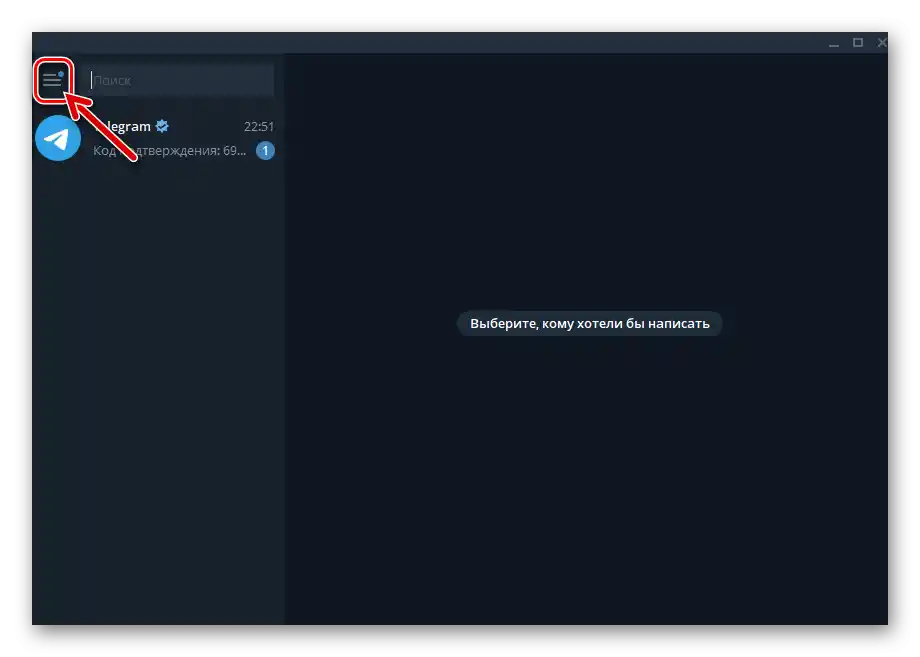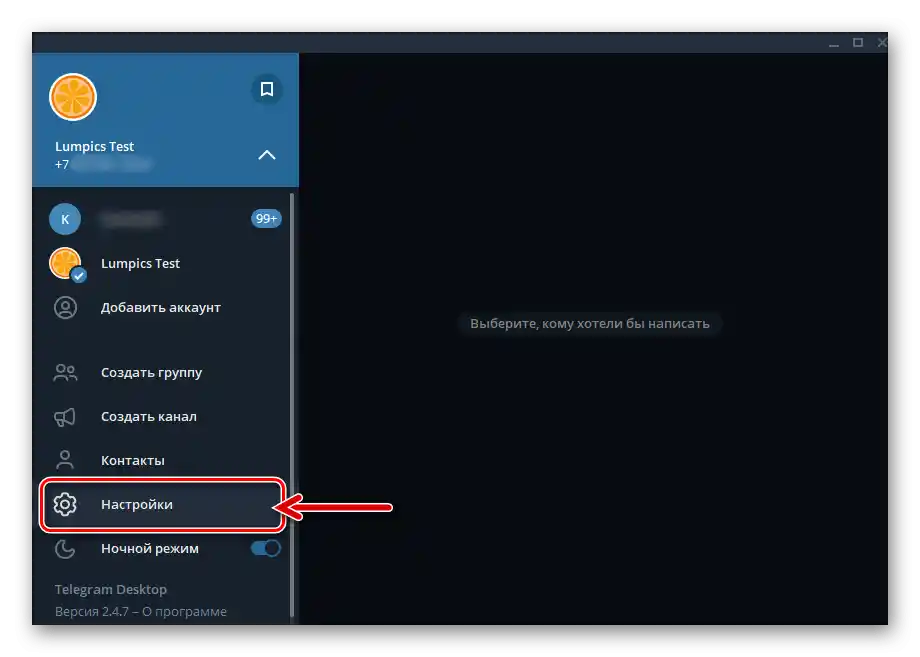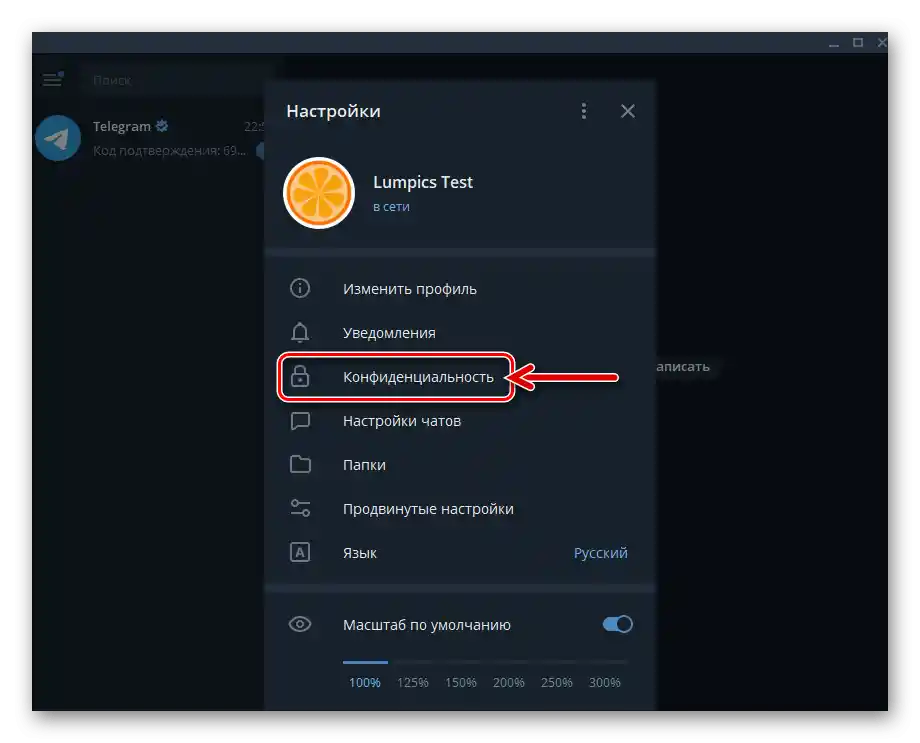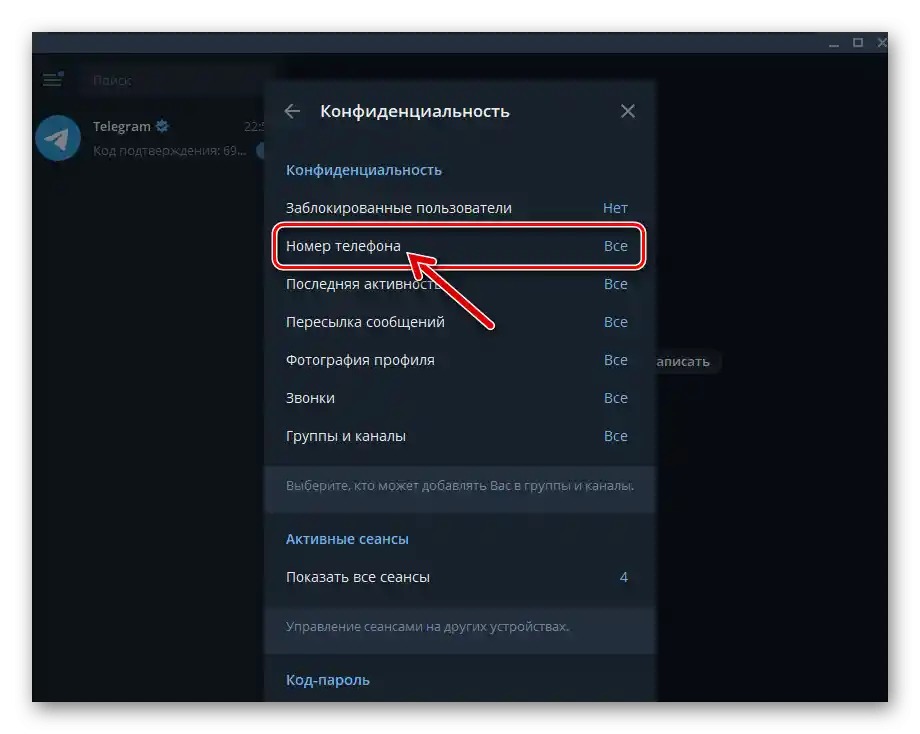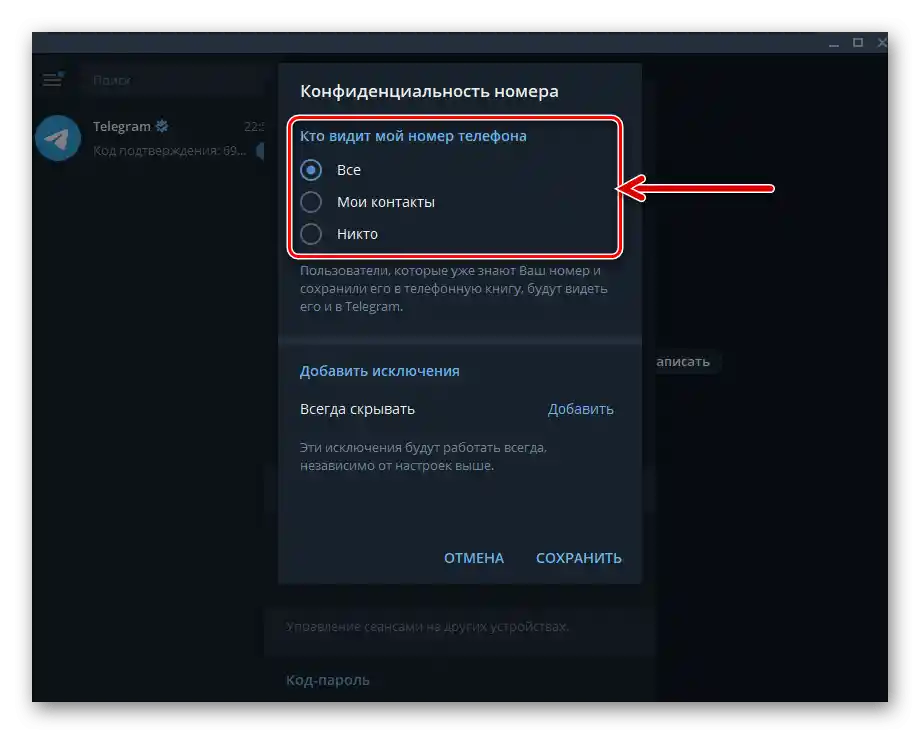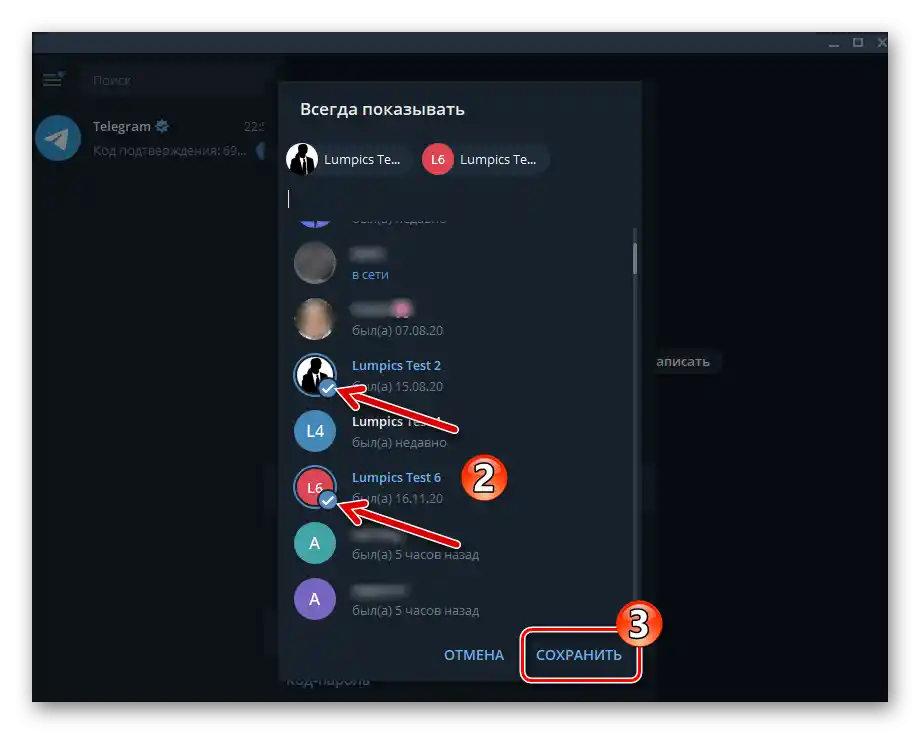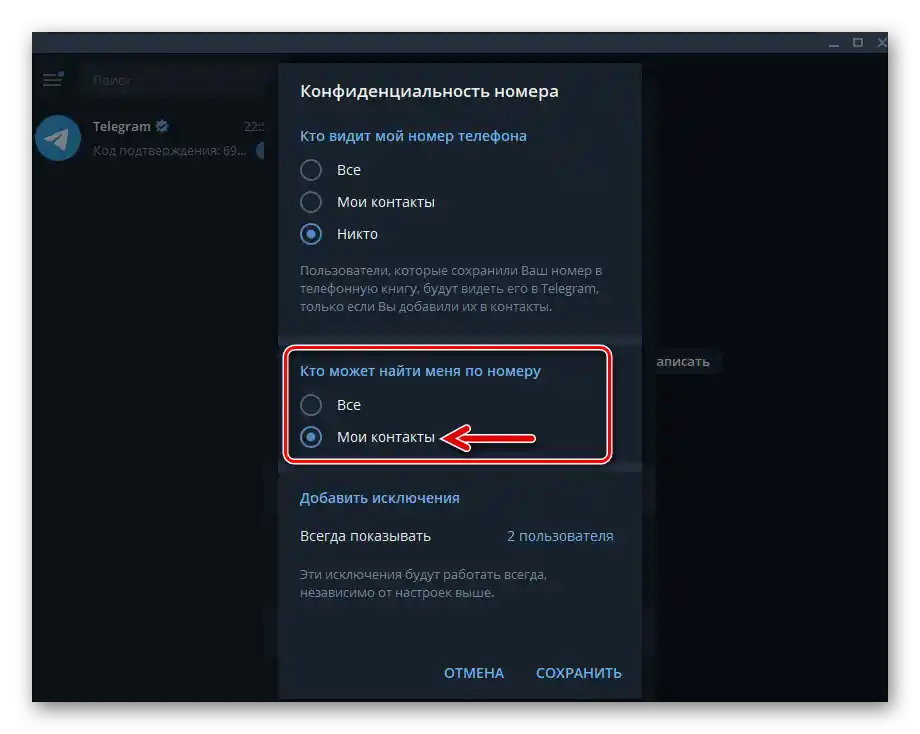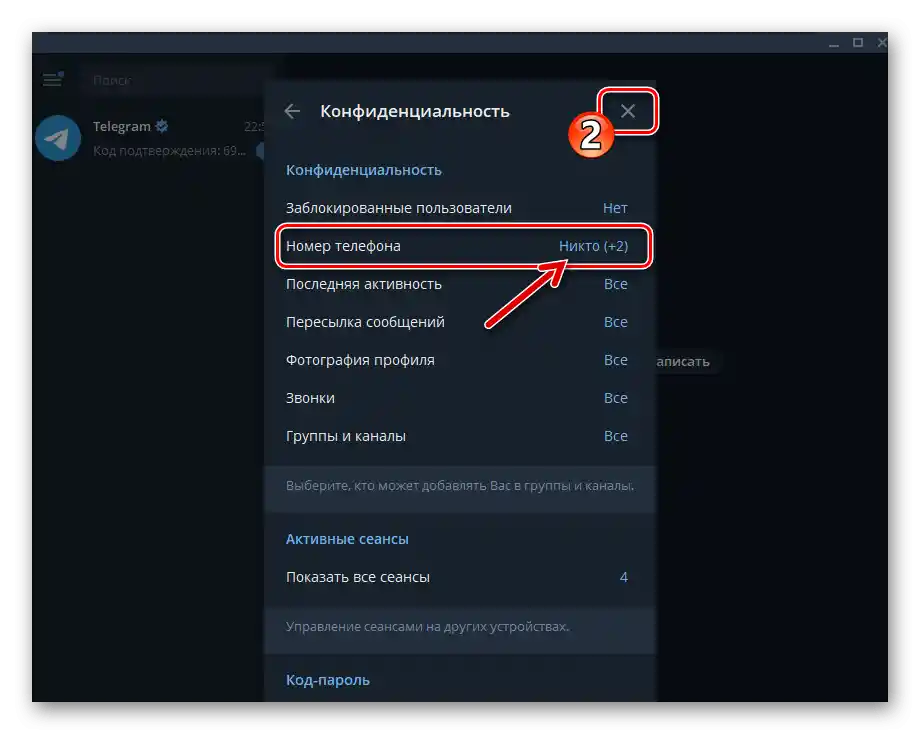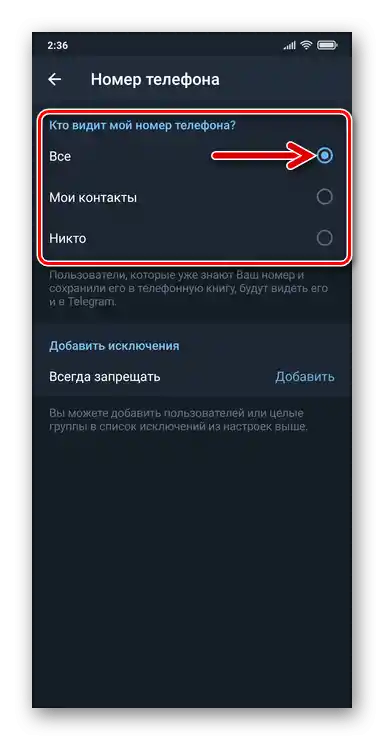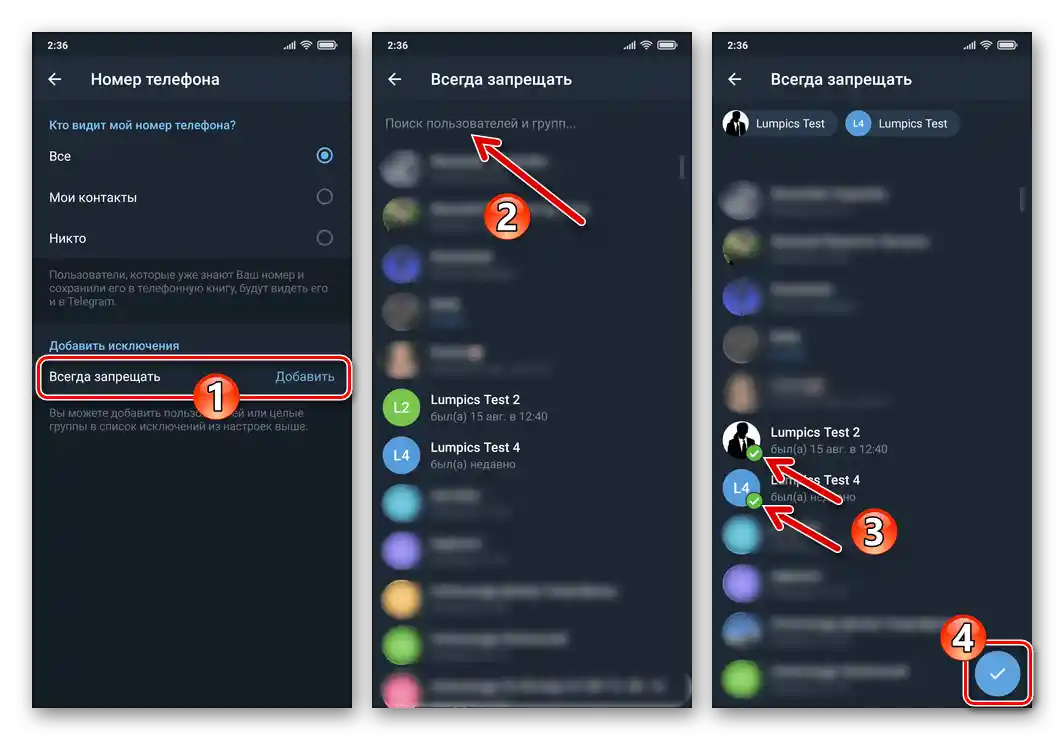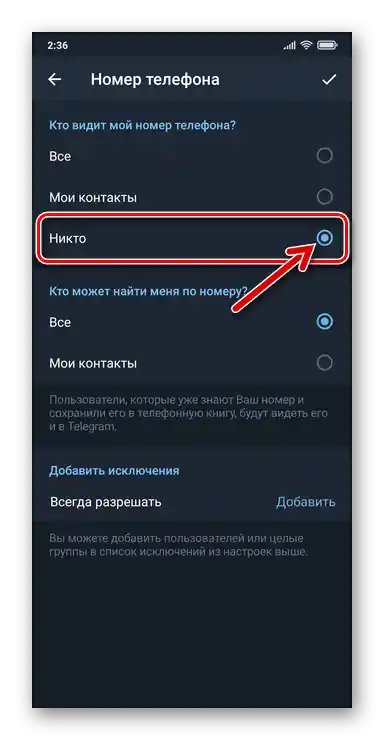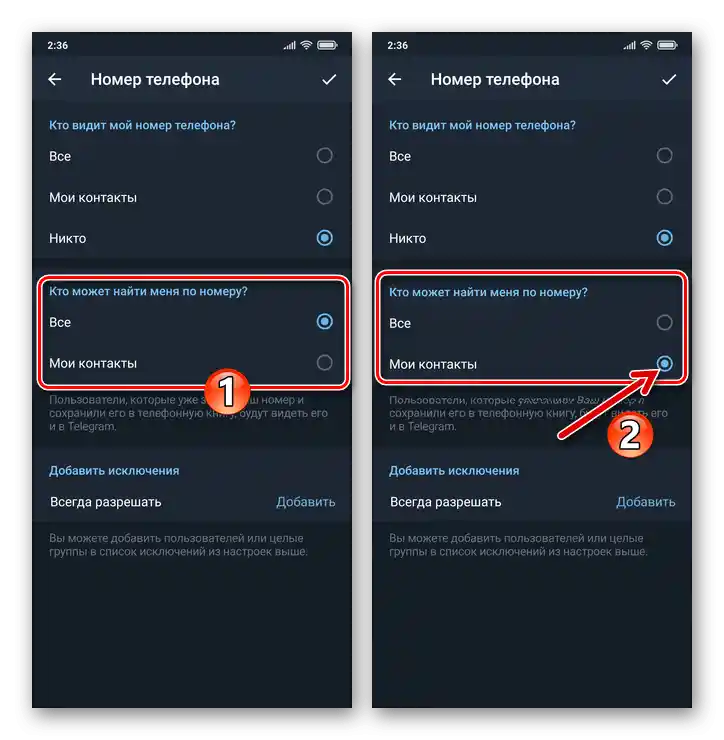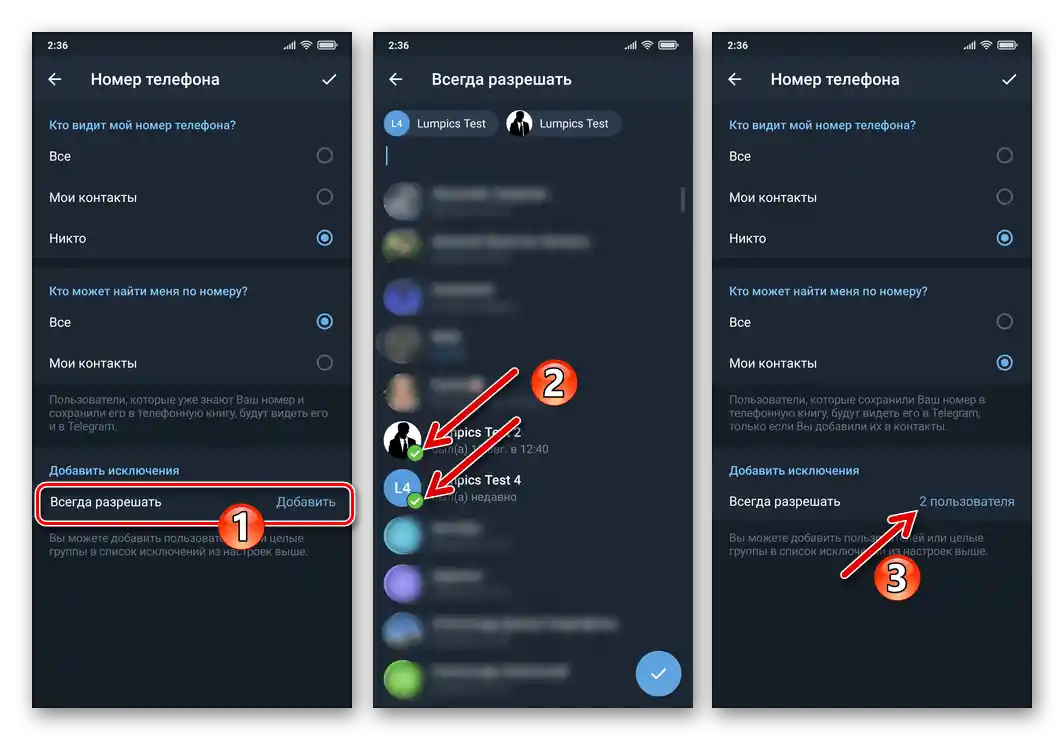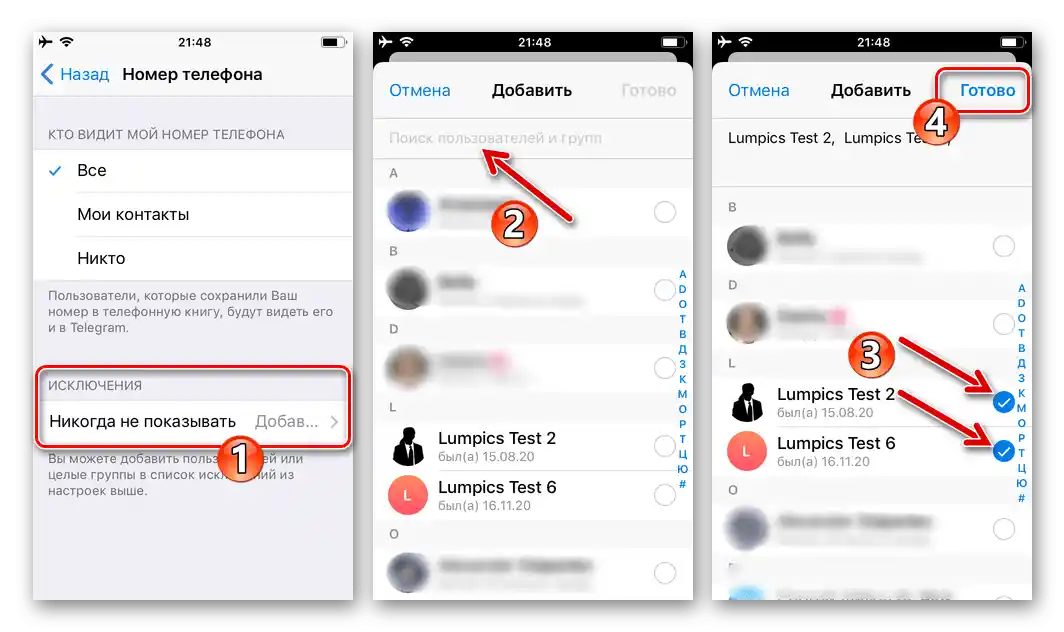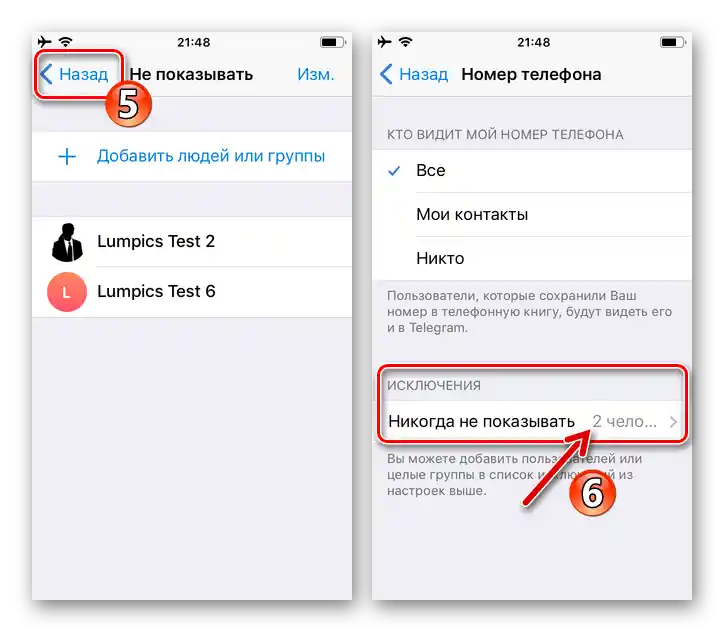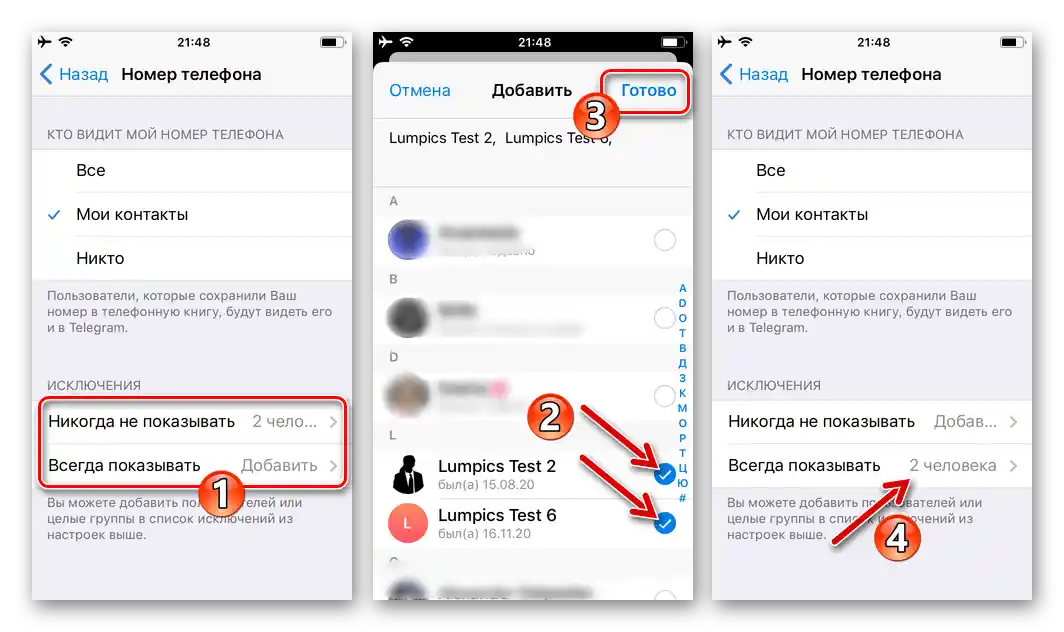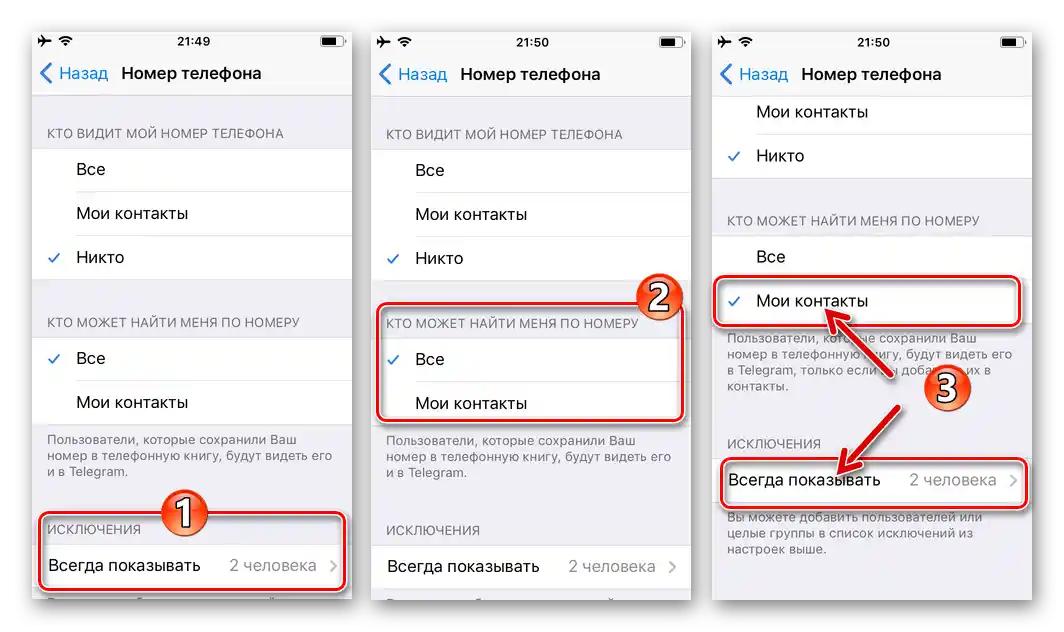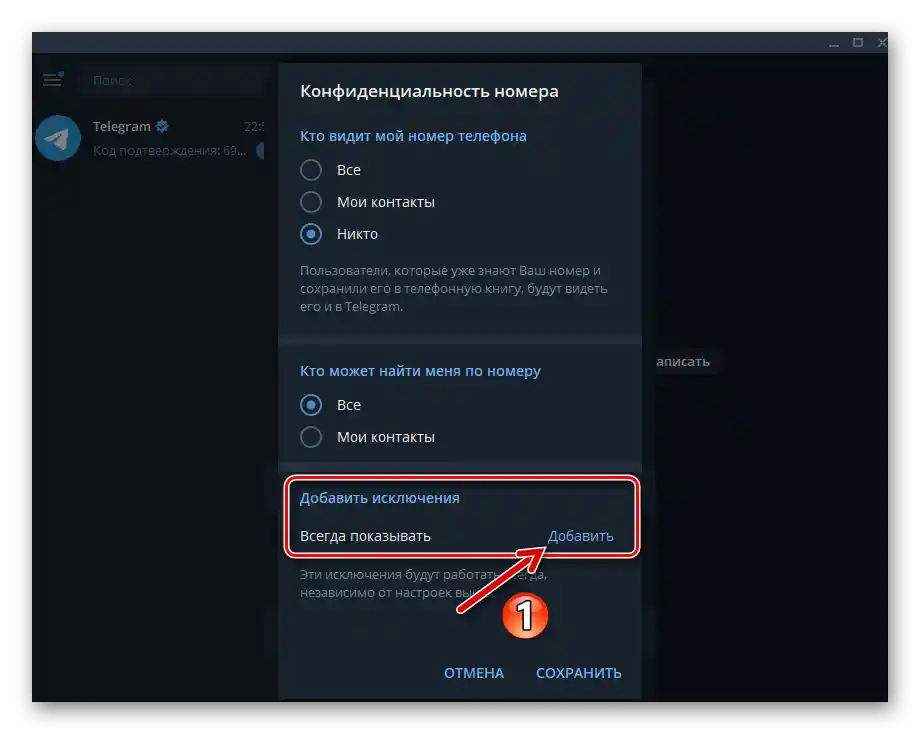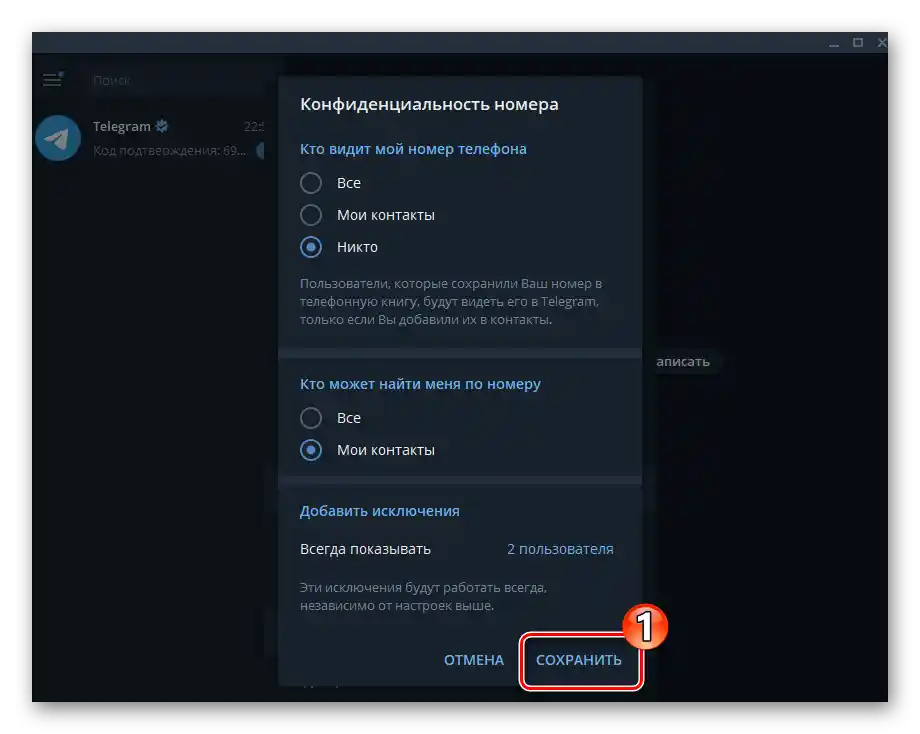Zawartość:
Właściciele kilku kont Telegram powinni wziąć pod uwagę, że procedura opisana w artykule prowadzi do zmiany właściwości nie aplikacji, a aktywnego w niej konta. W związku z tym wszystkie numery używane do autoryzacji w komunikatorze należy ukrywać kolejno, logując się za pomocą konfigurowanego identyfikatora przed wykonaniem jednej z poniższych instrukcji.
Zobacz także: Rejestracja (autoryzacja) w komunikatorze Telegram dla Android, iOS i Windows
Android
W Telegram dla Android możliwość uzyskania przez innych użytkowników dostępu do przeglądania twojego numeru telefonu, używanego podczas rejestracji i autoryzacji w komunikatorze, regulowana jest w następujący sposób:
- Otwórz Telegram i przejdź do jego "Ustawienia" z menu, które wywołujesz dotykając trzech kropek w górnym lewym rogu głównego ekranu aplikacji.
- W wykazie sekcji ustawień komunikatora z listy "Ustawienia" przejdź do "Prywatność". Na następnym ekranie w pierwszym obszarze opcji naciśnij "Numer telefonu".
- Następnie określ, którzy użytkownicy komunikatora będą mogli zobaczyć twój numer telefonu. Dostępne są trzy podejścia:
- Jeśli dostęp do przeglądania twoich danych należy ograniczyć tylko do jednej lub kilku osób, najpierw dotknij "Wszyscy" — to uczyni mobilny identyfikator widocznym dla każdego zarejestrowanego w Telegramie użytkownika.
![Telegram na Androida - otwarcie dostępu do przeglądania swojego numeru dla wszystkich użytkowników komunikatora]()
Następnie przejdź do obszaru "Dodaj wyjątki", dotknij "Dodaj" po prawej stronie nazwy opcji "Zawsze zabraniaj". Wybierz jedno lub kilka imion z otwartej książki adresowej lub znajdź numery/@imię ograniczanych użytkowników komunikatora za pomocą pola "Szukaj", a następnie dotknij, aby je zaznaczyć.Aby zakończyć dodawanie danych do wyjątków, dotknij okrągłego przycisku z zaznaczeniem w dolnej części ekranu po prawej stronie.
- Następna opcja konfiguracji zakłada stworzenie sytuacji, w której numer jest wyświetlany użytkownikom z twojej książki adresowej i ukryty przed wszystkimi innymi — przestaw przycisk radiowy na pozycję "Moi kontakty". W razie potrzeby skorzystaj z sekcji "Wyjątki", aby ograniczyć widoczność identyfikatora do wybranych osób z twoich "Kontaktów" oraz umożliwić to niektórym uczestnikom Telegramu.
- Na koniec możesz ukryć swój mobilny identyfikator przed wszystkimi lub prawie wszystkimi zarejestrowanymi w Telegramie osobami – wybierz wartość "Nikt" w sekcji opcji "Kto widzi mój numer telefonu?".
![Telegram na Androida - ukrywanie swojego numeru telefonu przed wszystkimi użytkownikami komunikatora]()
Następnie, aby uniemożliwić osobom, które już posiadają ukryty przez ciebie identyfikator, odnalezienie twojego konta w komunikatorze, przestaw przełącznik w wyświetlonej sekcji "Kto może mnie znaleźć po numerze?" na pozycję "Moi kontakty" (to zadziała pod warunkiem, że nie dodałeś danych osób poszukujących po numerze do swojej książki adresowej).
![Telegram na Androida - wybór opcji "Kto może mnie znaleźć po numerze" w ustawieniach prywatności numeru]()
W razie potrzeby przyznaj zezwolenia na widoczność identyfikatora wybranym zarejestrowanym w Telegramie osobom, korzystając z opcji "Dodaj wyjątki".
![Telegram na Androida - wybór niektórych użytkowników komunikatora, którym zabroniono przeglądania numeru telefonu]()
![Telegram na Androida - ustawienie widoczności numeru dla wybranych użytkowników komunikatora z listy Moje kontakty]()
![Telegram na Androida - dodawanie wyjątków do listy użytkowników, którym zabrania się przeglądania numeru telefonu]()
- Jeśli dostęp do przeglądania twoich danych należy ograniczyć tylko do jednej lub kilku osób, najpierw dotknij "Wszyscy" — to uczyni mobilny identyfikator widocznym dla każdego zarejestrowanego w Telegramie użytkownika.
- Po zakończeniu ustawiania widoczności twojego numeru telefonu w Telegramie oraz dodawania wyjątków, dotknij zaznaczenia w prawym górnym rogu ekranu, a następnie wyjdź z "Ustawień" komunikatora.
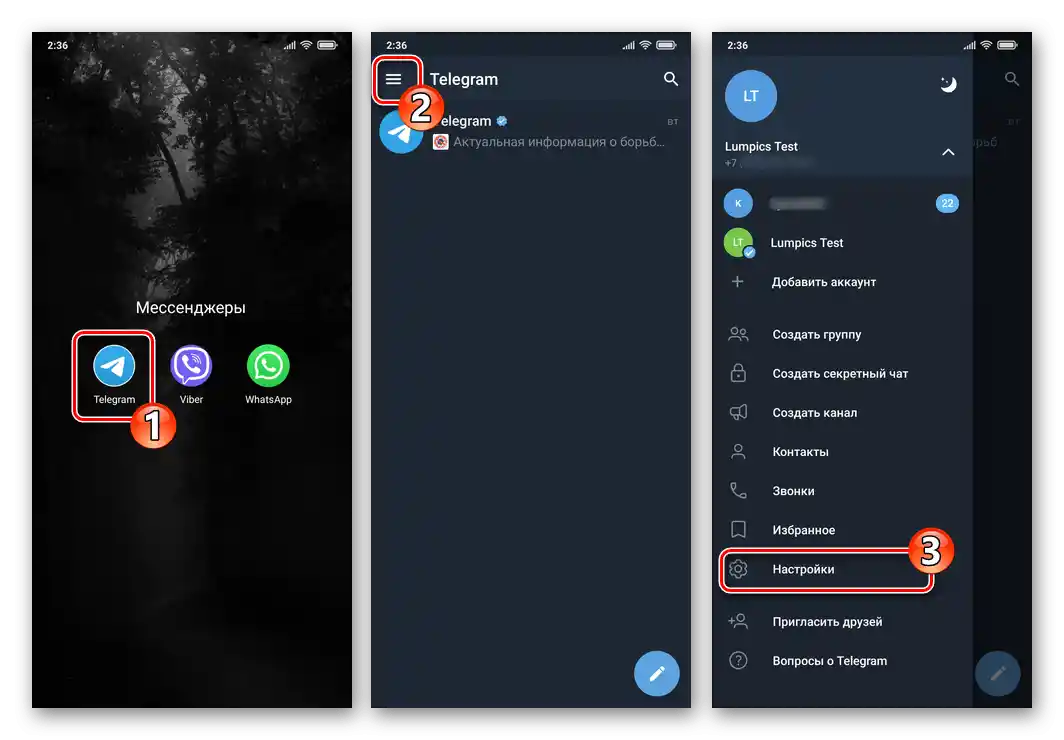
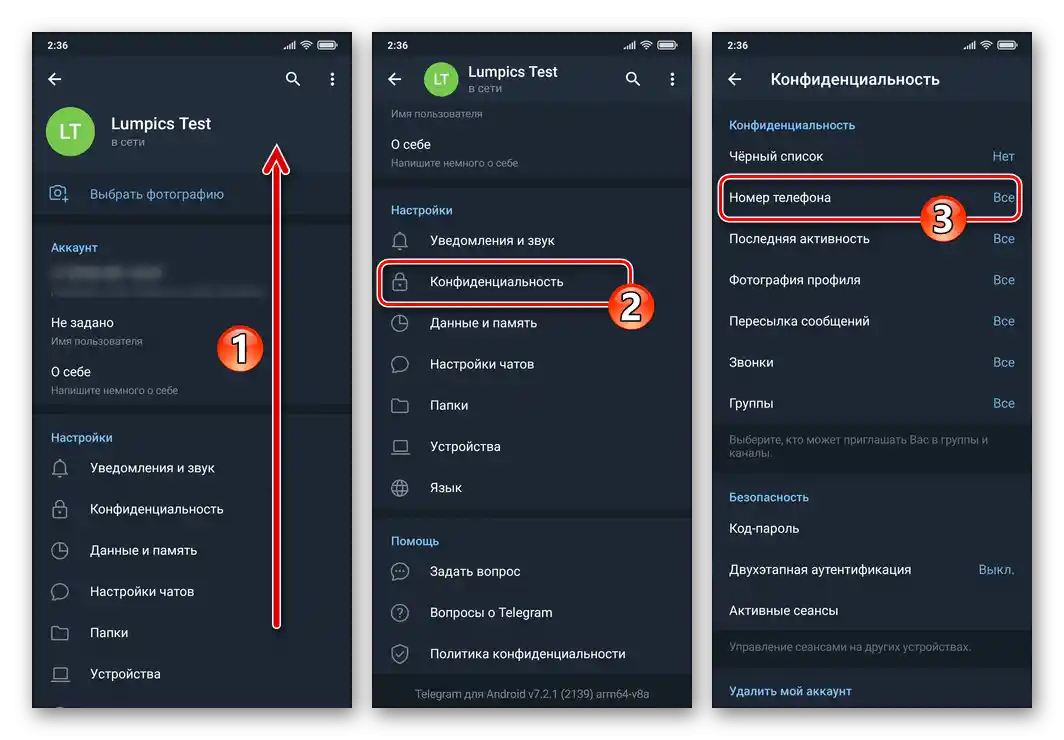
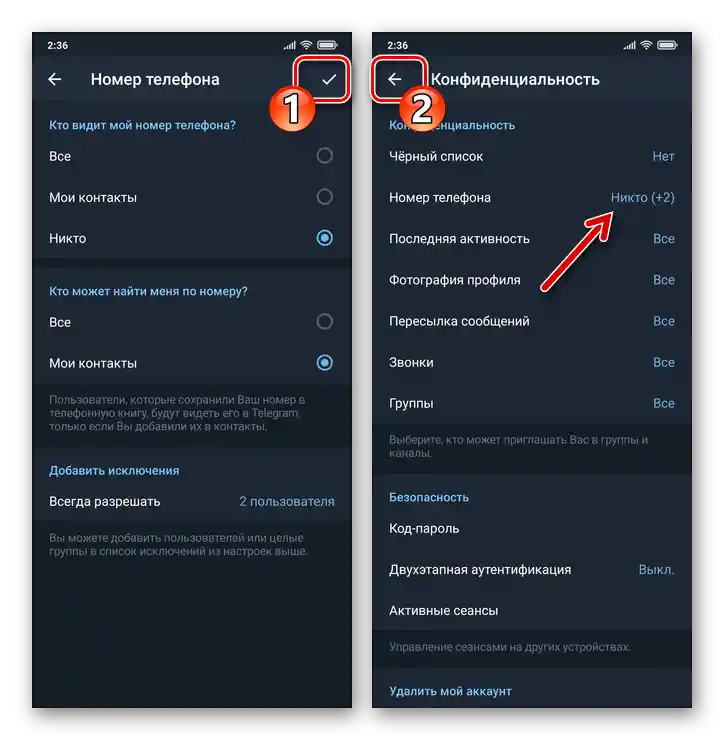
iOS
W działającym w środowisku iOS Telegramie procedura zamykania dostępu osobom postronnym do przeglądania numeru telefonu, który podałeś podczas rejestracji w komunikatorze i który jest używany do logowania, przebiega następująco:
- Otwórz komunikator i przejdź do jego "Ustawienia", dotykając odpowiedniej ikony w dolnej części ekranu po prawej stronie.
- Przewiń listę kategorii opcji programu i przejdź do "Prywatność".
- Naciśnij na punkt "Numer telefonu" w liście "PRYWATNOŚĆ" na otwartym ekranie.Następnie określ kategorię użytkowników, którzy mogą zobaczyć Twój numer telefonu w komunikatorze – "Wszyscy", "Moi kontakty" lub "Nikt".
- Następny krok to wybór wyjątków od ustalonej w poprzednim punkcie instrukcji zasady:
- Nawet jeśli określiłeś krąg osób widzących Twoje dane jako "Wszyscy", zawsze możesz ograniczyć dostęp do przeglądania swojego numeru jednej lub kilku zarejestrowanym w komunikatorze osobom. W tym celu naciśnij "Nigdy nie pokazuj" pod nagłówkiem "WYJĄTKI", a następnie znajdź ograniczanych użytkowników w swoich "Kontaktach", wpisując @imię/telefon w polu "Szukaj". Zaznacz pola wyboru obok imion/identyfikatorów, a po zakończeniu wyboru dotknij "Gotowe" w prawym górnym rogu.
![Telegram na iPhone - wybór wyjątków od reguł wyświetlania swojego numeru w komunikatorze]()
Po utworzeniu listy wyjątków, dotknij "Wstecz" w lewym górnym rogu.
- Przy wyborze kategorii "Moje kontakty", można osobno wskazać, komu z Twojej książki adresowej "Nigdy nie pokazuj" i/lub "Zawsze pokazuj" numer.
- W przypadku najbardziej radykalnego podejścia do ukrywania numeru, to znaczy po wyborze wartości "NIKT" parametru "KTO WIDZI MÓJ NUMER TELEFONU" możliwe jest wskazanie wyjątków, a ponadto dostępne jest określenie możliwości "KTO MOŻE MNIE ZNALEŹĆ PO NUMERZE".
![Telegram na iPhone - zakończenie tworzenia listy wyjątków podczas konfigurowania Prywatności swojego numeru w komunikatorze]()
![Telegram na iPhone - wybór wyjątków dla listy Moje kontakty przy ukrywaniu swojego numeru w komunikatorze]()
![Telegram na iPhone - Ukrywanie swojego numeru w komunikatorze - wybór wyjątków i określenie parametru Kto może mnie znaleźć po numerze]()
- Nawet jeśli określiłeś krąg osób widzących Twoje dane jako "Wszyscy", zawsze możesz ograniczyć dostęp do przeglądania swojego numeru jednej lub kilku zarejestrowanym w komunikatorze osobom. W tym celu naciśnij "Nigdy nie pokazuj" pod nagłówkiem "WYJĄTKI", a następnie znajdź ograniczanych użytkowników w swoich "Kontaktach", wpisując @imię/telefon w polu "Szukaj". Zaznacz pola wyboru obok imion/identyfikatorów, a po zakończeniu wyboru dotknij "Gotowe" w prawym górnym rogu.
- Po zakończeniu wyboru parametrów wyświetlania numeru telefonu w ramach usługi Telegram, dwukrotnie stuknij "Wstecz" w górnym lewym rogu, aby zapisać zmiany i wrócić do korzystania z głównych funkcji komunikatora.
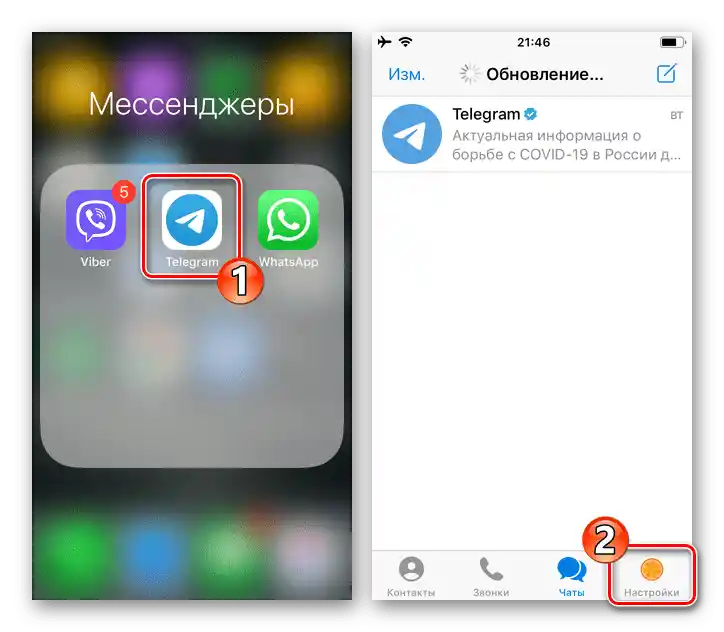
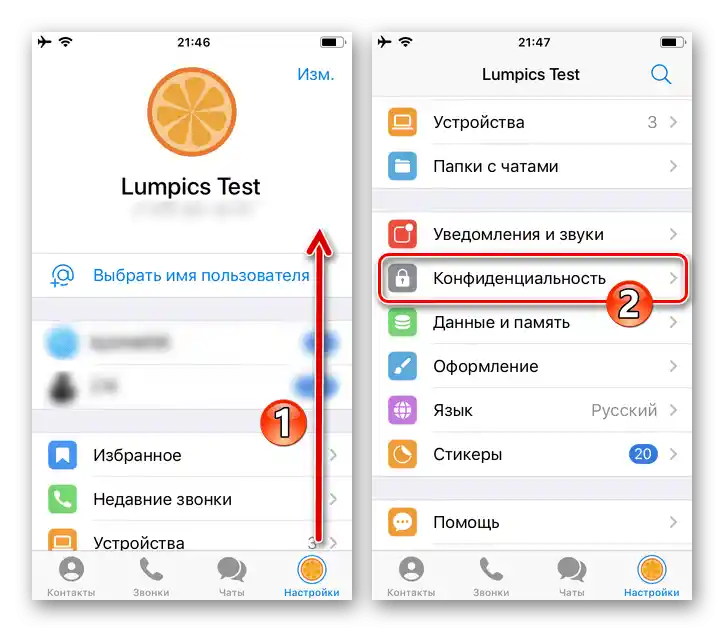
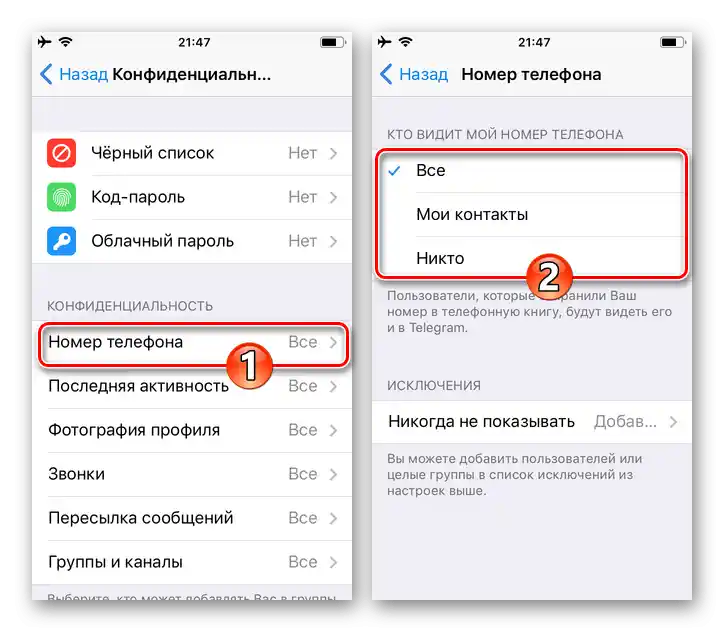
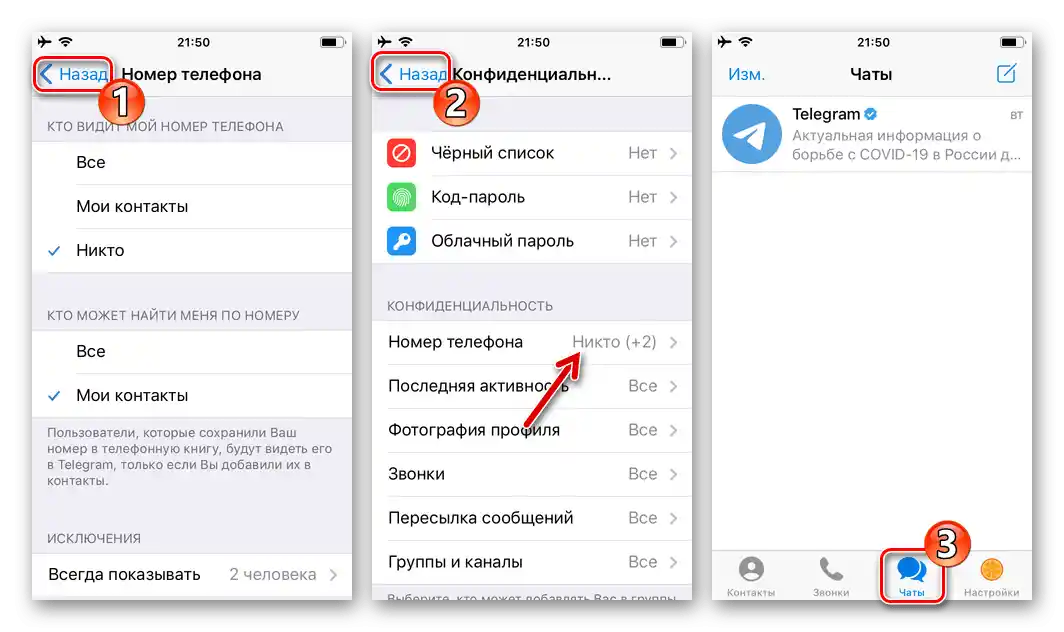
Windows
W Telegram dla Windows konfiguracja wyświetlania numeru telefonu w systemie, to znaczy określenie listy użytkowników, którym możliwość jego przeglądania będzie dostępna, realizowana jest na podobnych zasadach jak opisane powyżej dla mobilnych wersji komunikatora.
- Uruchamiając program, kliknij trzy poziome kropki w górnej części okna po lewej, aby otworzyć menu.
- Kliknij "Ustawienia" w wyświetlonej liście opcji.
- Przejdź do sekcji ustawień aplikacji o nazwie "Prywatność".
- Kliknij "Numer telefonu".
- W wyświetlonym oknie, przesuwając przycisk radiowy do jednej z pozycji: "Wszyscy", "Moje kontakty" lub "Nikt", wybierz wartość parametru "Kto widzi mój numer telefonu".
- Następnie (jeśli to konieczne) skorzystaj z opcji "Dodaj wyjątki",
![Telegram na Windows, opcja Dodaj wyjątki w sekcji Prywatność numeru w Ustawieniach komunikatora]()
aby ustalić zasady dostępności przeglądania Twojego numeru telefonu dla poszczególnych użytkowników komunikatora.
- W przypadku wyboru "Nikt" przy wykonaniu punktu nr 5 tej instrukcji dodatkowo wskaź wartość parametru "Kto może mnie znaleźć po numerze".
- Aby rozpocząć działanie wprowadzonych w parametrach konta zmian, kliknij "ZAPISZ" w oknie "Prywatność numeru",
![Telegram na Windows zapisuje wprowadzone zmiany w ustawieniach Prywatności numeru]()
a następnie wyjdź z "" Ustawień
Telegram.